Pengelola
Daftar isi
Membuat acara agar muncul pada situs penjualan
Panduan langkah demi langkah:
- Kunjungi situs sistem maha.simera.web.id
- Masuk ke sistem dengan akun pengurus atau pengelola
- Pilih sembarang acara
- Buka menu Kelola > Acara
- Buat acara baru seperti biasa
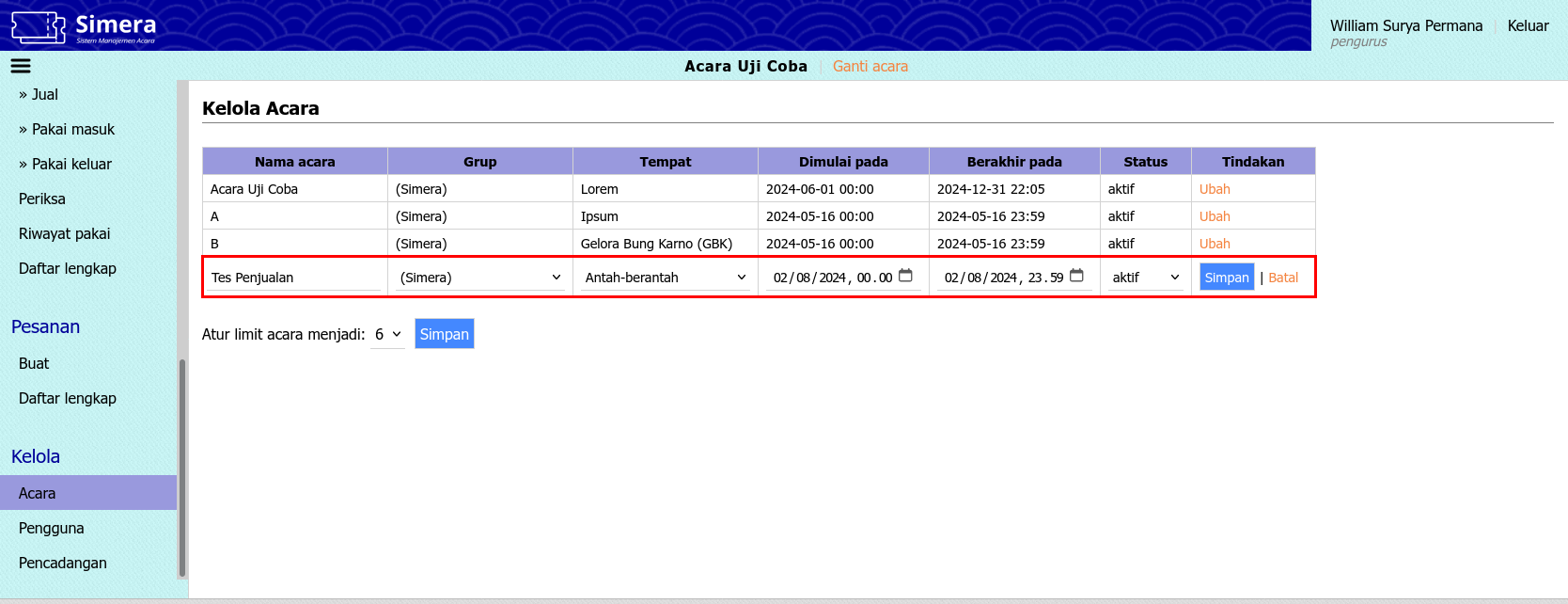
- Klik “Ganti acara”
- Pilih acara yang baru saja dibuat
- Buka menu Acara > Pengaturan
-
Buat kategori baru seperti biasa, dan pastikan harga diisi
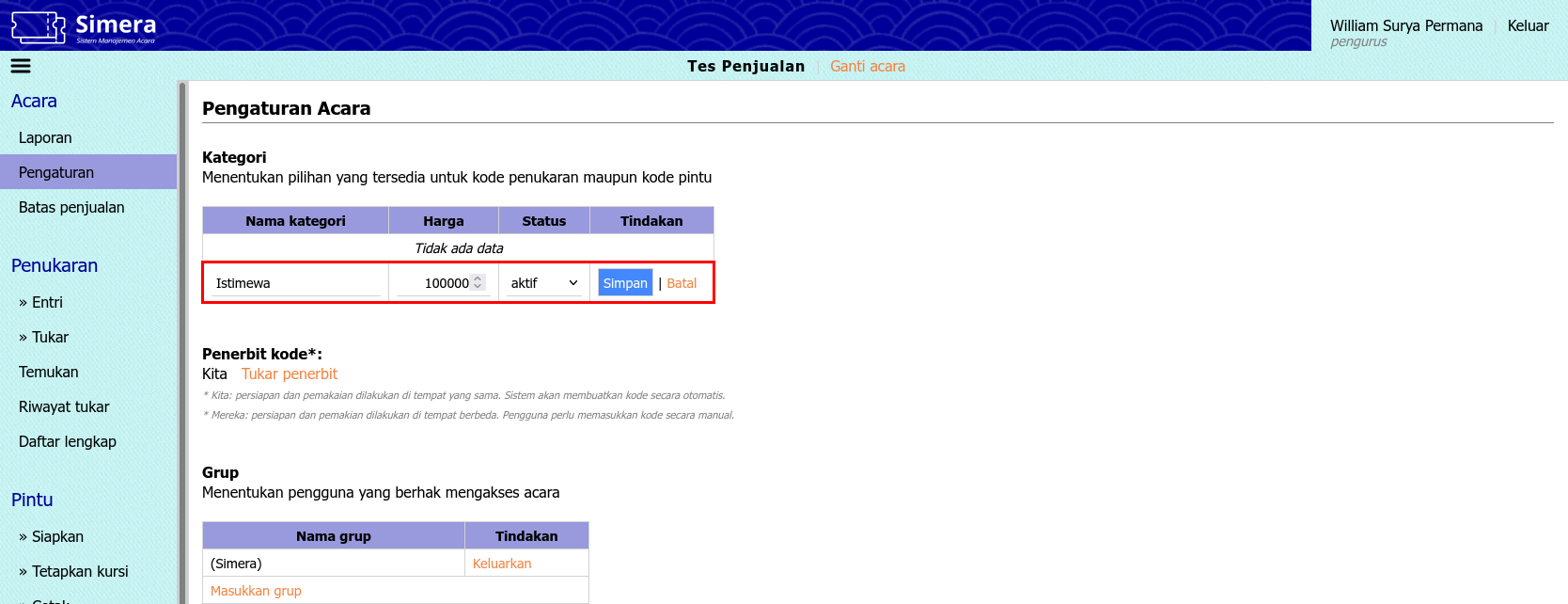
-
Masukkan “(Simera)” sebagai mitra, dan atur “Kita” sebagai penerbit kode
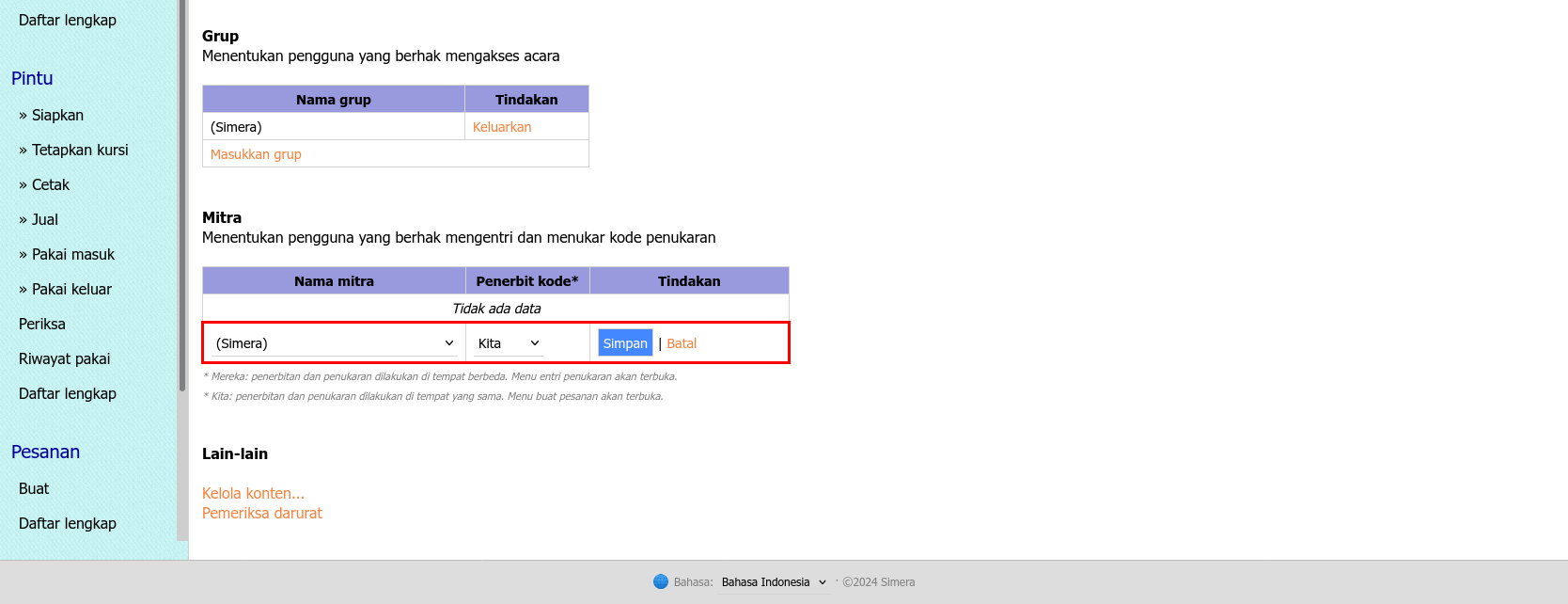
- Klik “Kelola konten…” pada bagian bawah
- Untuk masing-masing bahasa, tentukan:
- Warna latar (dipakai pada halaman rincian acara situs penjualan)
- Gambar (dipakai pada halaman daftar acara dan rincian acara situs penjualan)
- Logo (dipakai pada bukti pemesan pelanggan)
- Penjelasan acara (dipakai pada halaman rincian acara situs penjualan dan bukti pemesan pelanggan)
- Syarat dan ketentuan (dipakai pada halaman rincian acara situs penjualan dan bukti pemesan pelanggan)
- Pemberitahuan pesanan selesai (dipakai pada email pelanggan saat kode diterbitkan)
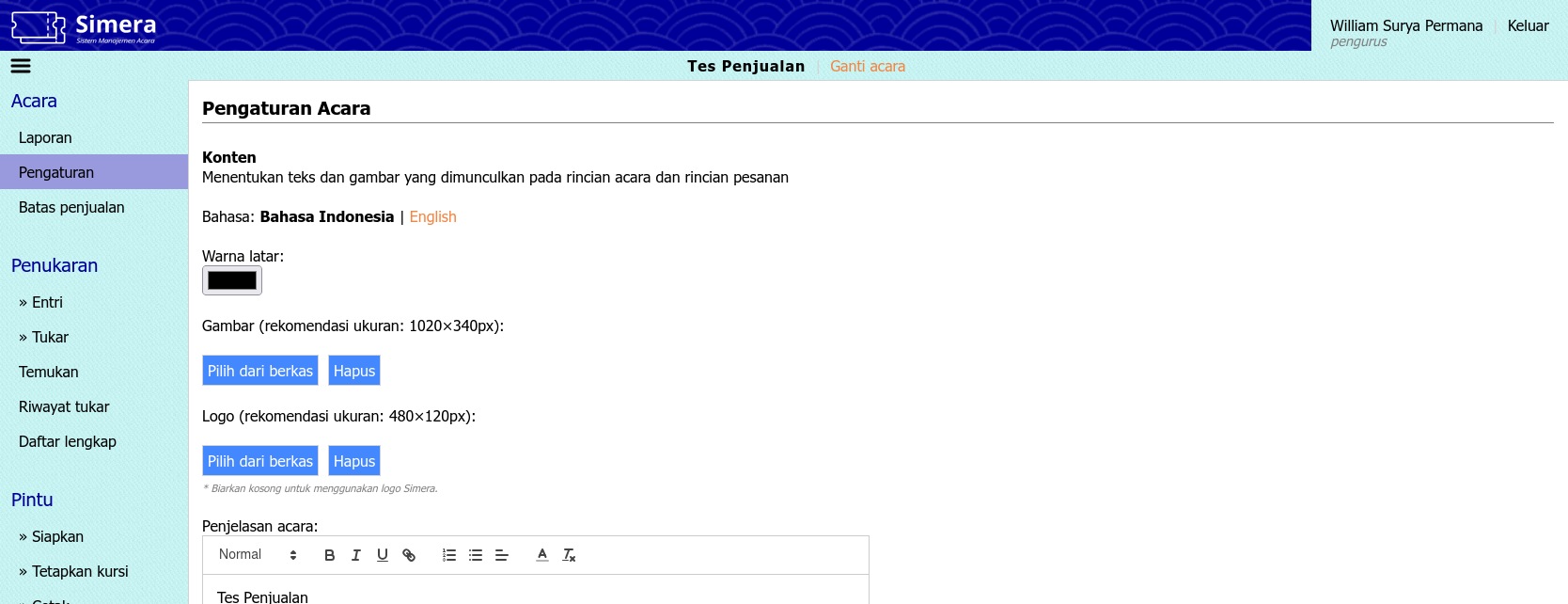
- Buka menu Acara > Batas penjualan
- Untuk setiap kategori yang ingin dibuka pada situs penjualan, ubah:
- Statusnya dari “tersembunyi” menjadi “aktif”
- Waktu dimulai dan berakhirnya penjualan
- Kuota alokasi, sesuai dengan berapa banyak yang dapat dibeli
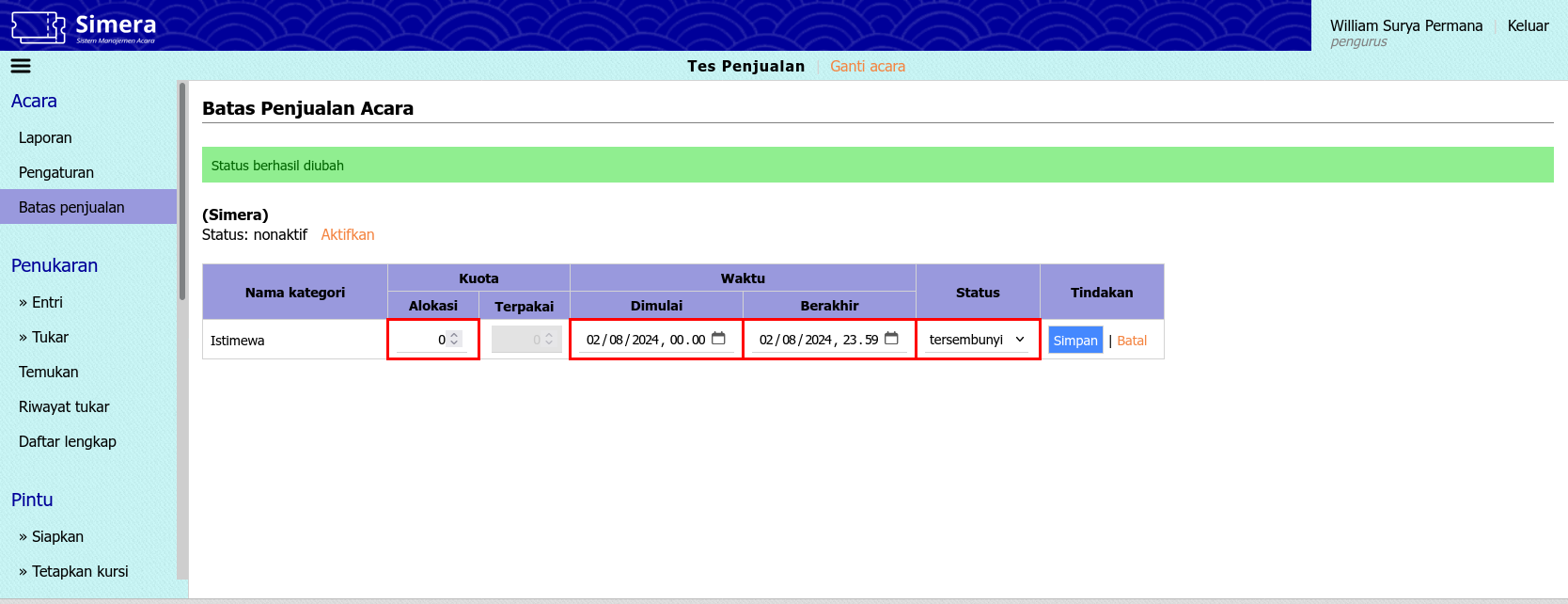
-
Setelah selesai, klik “Aktifkan” pada status batas penjualan untuk “(Simera)”
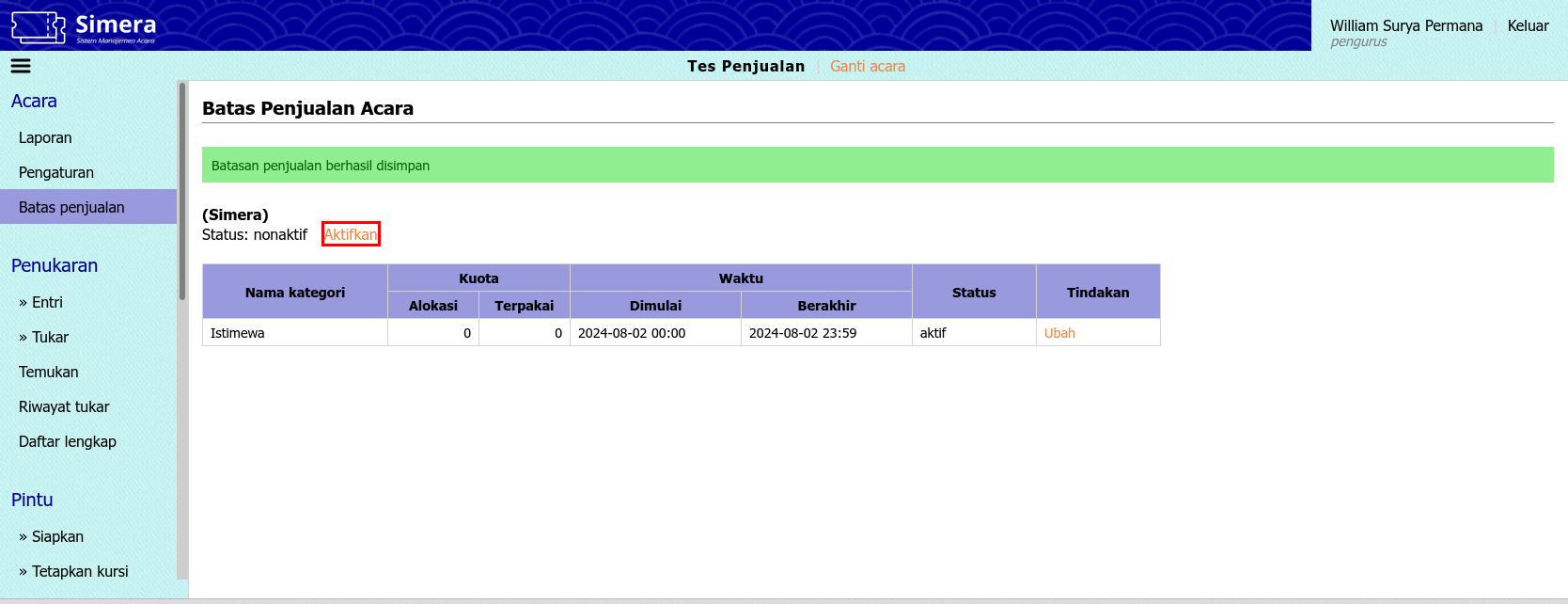
-
Kunjungi situs penjualan www.simera.web.id, dan pastikan acara sudah muncul
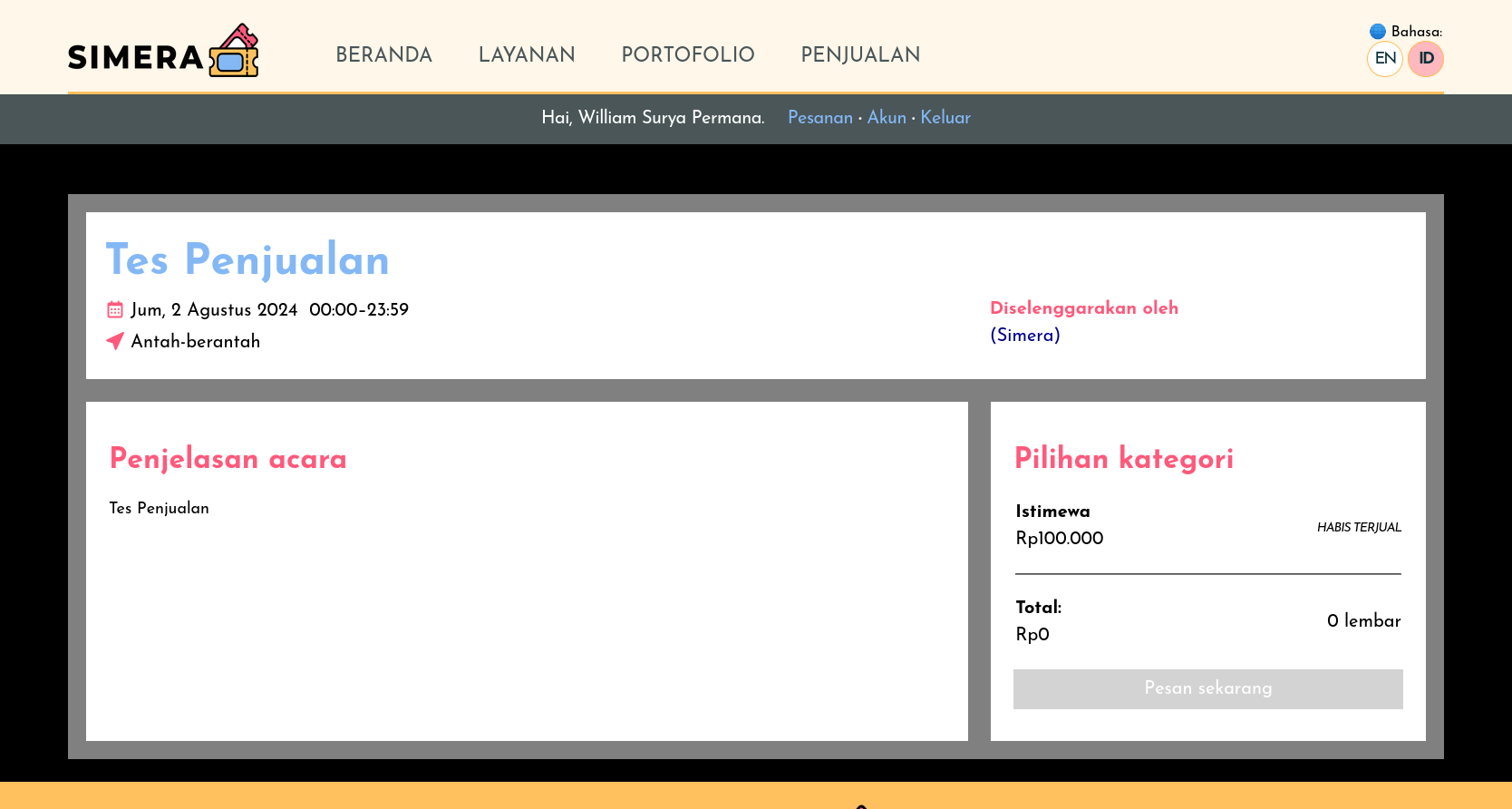
·
Informasi tambahan: Pengaruh kuota, waktu, dan status pada situs penjualan:
- Jika status adalah tersembunyi, maka kategori tidak akan ditampilkan
- Jika waktu dimulai setelah waktu saat ini, maka akan muncul “segera hadir”
- Jika waktu berakhir sebelum waktu saat ini, maka akan muncul “telah berakhir”
- Jika status adalah nonaktif, maka akan muncul “sedang ditutup”
- Jika kuota alokasi sama dengan kuota terpakai, maka akan muncul “habis terjual”
- Jika waktu saat ini setelah waktu dimulai dan sebelum waktu berakhir, maka penjualan dibuka
- Jika semua kondisi di atas tidak ada yang terpenuhi, maka akan muncul “sedang ditutup”
Menu Acara
Laporan
Lihat panduan pengguna penyelenggara, bagian Laporan
Pengaturan
Tautan: https://maha.simera.web.id/pengaturan
Penjelasan: Menu ini digunakan untuk mengatur setelan acara, termasuk:
- kategori apa saja yang tersedia;
- siapa saja penyelenggara dan penyalur yang terlibat dalam acara ini; serta
- siapa yang akan menerbitkan kode penukaran di masing-masing penyalur dan kode pintu secara keseluruhan.
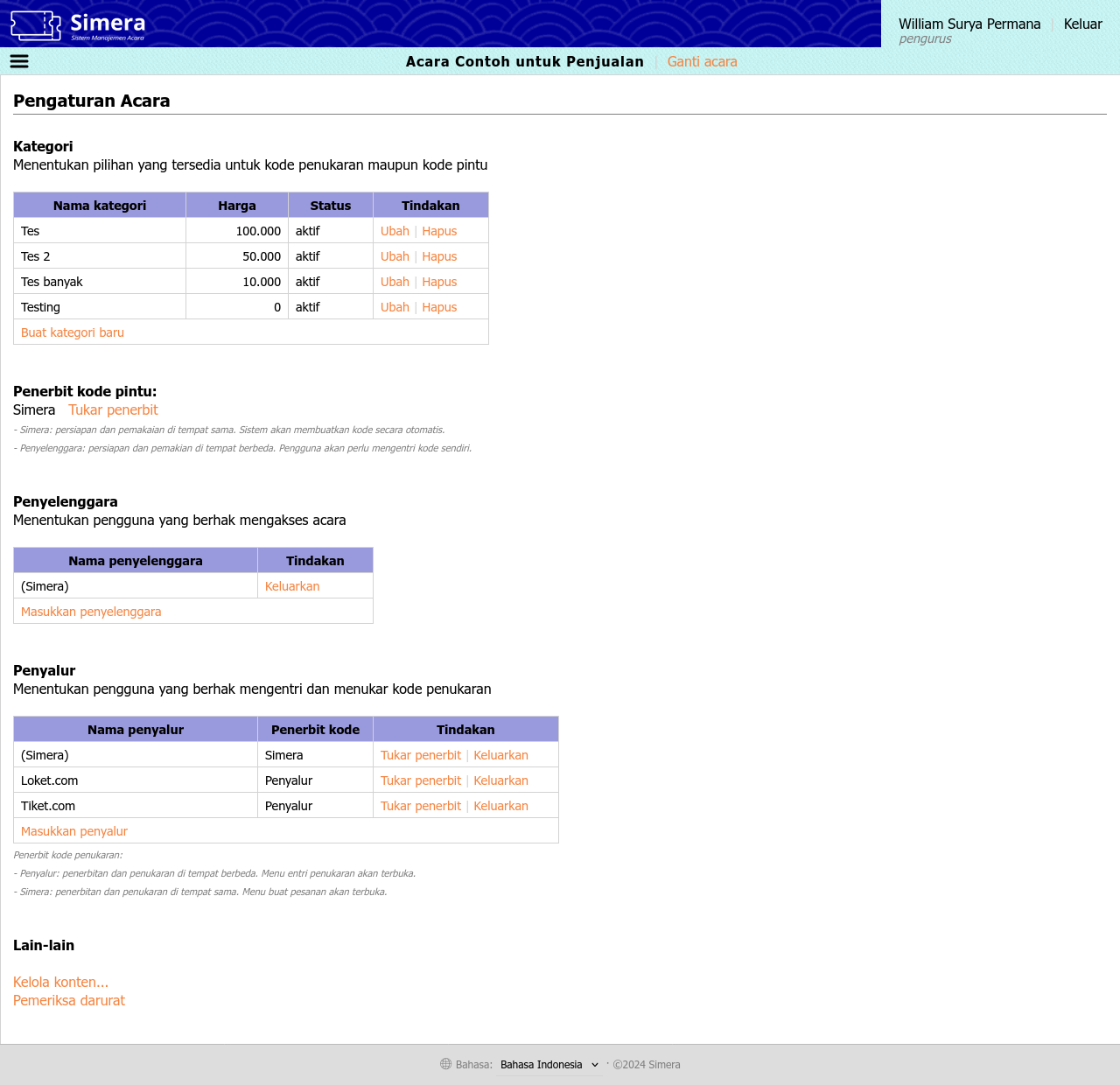
Batas penjualan
Tautan: https://maha.simera.web.id/batasan
Penjelasan: Menu ini digunakan untuk menerapkan batas penjualan pada situs penjualan www.simera.web.id, termasuk:
- kategori apa saja yang dapat dijual;
- berapa banyak alokasi kuota per kategorinya; serta
- kapan waktu penjualan dimulai dan berakhir.
Panduan langkah demi langkah: Lihat Membuat acara agar muncul pada situs penjualan.
Hapus data
Tautan: https://maha.simera.web.id/hapus
Penjelasan: Menu ini digunakan untuk menghapus (membatalkan penerbitan) satu atau lebih kode penukaran yang sudah dientri, maupun kode pintu yang sudah disiapkan.
Menu Penukaran
Entri
Lihat panduan pengguna penyalur, bagian Entri
Tukar
Lihat panduan pengguna petugas penukaran, bagian Tukar
Temukan
Lihat panduan pengguna petugas penukaran, bagian Temukan
Menu Pintu
Siapkan
Tautan: https://maha.simera.web.id/siapkan
Penjelasan: Menu ini digunakan untuk
- membuatkan kode pintu secara otomatis oleh sistem jika “Penerbit kode pintu” pada menu Acara > Pengaturan disetel ke “Simera”; atau
- mengentri kode pintu sendiri oleh pengguna jika “Penerbit kode pintu” pada menu Acara > Pengaturan disetel ke “Penyelenggara”.
Tetapkan kursi
Tautan: https://maha.simera.web.id/tetapkan_kursi
Penjelasan: Menu ini digunakan untuk menetapkan kursi pada kode pintu.
Cetak
Tautan: https://maha.simera.web.id/cetak
Penjelasan: Menu ini digunakan untuk mencetak kode pintu pada label, termasuk mengatur tata letaknya dan jenis kode yang digunakan (barcode atau QR code).
Jual
Lihat panduan pengguna petugas penukaran, bagian Jual
Pakai masuk
Lihat panduan pengguna petugas pintu, bagian Pakai masuk
Pakai keluar
Lihat panduan pengguna petugas pintu, bagian Pakai keluar
Periksa
Lihat panduan pengguna petugas pintu, bagian Periksa
Menu Pesanan
Buat
Lihat panduan pengguna penyalur, bagian Buat
Akhir dari dokumen | Kembali ke atas